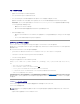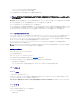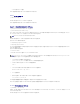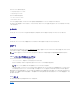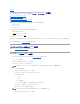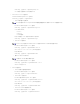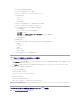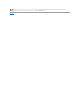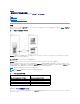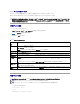Users Guide
目次に戻る
Intelligent Platform Management Interface の設定
Integrated Dell Remote Access Controller 6( iDRAC6)バージョン 1.7 ユーザーズガイド
ウェブベースインタフェースを使った IPMI の設定
RACADM CLI を使った IPMI の設定
IPMI リモートアクセスシリアルインタフェースの使用
ウェブベースインタフェースを使用したシリアルオーバー LAN の設定
本項では、iDRAC6 IPMI インタフェースの設定と使用について説明します。インタフェースには次が含まれます。
l IPMI オーバー LAN
l IPMI オーバーシリアル
l シリアルオーバー LAN
iDRAC6 は完全に IPMI 2.0 対応です。iDRAC6 IPMI は、次を使用して設定できます。
l お使いのブラウザから iDRAC6 GUI
l IPMItool などのオープンソースユーティリティ
l Dell OpenManage IPMI シェル ipmish
l RACADM
IPMI シェルの ipmish の使用法の詳細については、support.dell.com¥manuals にある『Dell OpenManage ベースボード管理コントローラユーティリティ ユーザーズガイド』を参照してくださ
い。
RACADM の使い方の詳細については、RACADM のリモート使用を参照してください。
ウェブベースインタフェースを使った IPMI の設定
詳細については、ウェブインタフェースを使った IPMI の設定を参照してください。
RACADM CLI を使った IPMI の設定
1. RACADM インタフェースを使ってリモートシステムにログインします。 RACADM のリモート使用を参照してください。
2. IPMI オーバー LAN を設定します。
コマンドプロンプトを開いて次のコマンドを入力し、<Enter> を押します。
racadm config -g cfgIpmiLan -o cfgIpmiLanEnable 1
a. IPMI チャネル権限を更新します。
コマンドプロンプトで、次のコマンドを入力して <Enter> を押します。
racadm config -g cfgIpmiLan -o cfgIpmiLanPrivilegeLimit <
レベル
>
<
レベル
> は次のいずれかです。
¡ 2(ユーザー)
¡ 3(オペレータ)
¡ 4(システム管理者)
たとえば、IPMI LAN チャネル権限を 2(ユーザー) に設定するには、次のコマンドを入力します。
racadm config -g cfgIpmiLan -o cfgIpmiLanPrivilegeLimit 2
b. 必要に応じて、IPMI LAN チャネルの暗号化キーを設定します。
コマンドプロンプトで、次のコマンドを入力して <Enter> を押します。
メモ:この設定によって、IPMI オーバー LAN インタフェースから実行できる IPMI コマンドが決まります。詳細については、IPMI 2.0 規格を参照してください。
メモ:iDRAC6 IPMI は RMCP+ プロトコルに対応しています。詳細については、IPMI 2.0 規格を参照してください。